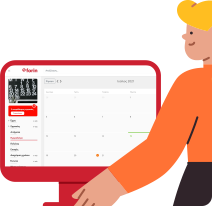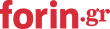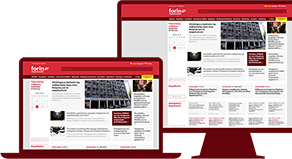- Βοήθεια
- Forin Workspaces
Forin Workspaces
Εμφάνιση όλωνΓια να μπορέσετε να οργανώσετε στο μεγαλύτερο βαθμό την επιχείρησή σας θα πρέπει να μπορείτε να αναθέτε τις εργασίες σας στον αρμόδιο συνεργάτη σας για τη διεκπεραίωσή τους.
Για να μπορέσετε να αναθέσετε μια εργασία ή θα πρέπει να την έχετε δημιουργήσει εσείς ή θα πρέπει να σας έχει ανατεθεί.
Μπορείτε να αναθέσετε μία εργασία σε έναν συνεργάτη σας εύκολα και γρήγορα ακολουθώντας τα παρακάτω βήματα:
1. Επιλέξτε την εργασία που θέλετε να αναθέσετε στο συνεργάτη σας.
2. Από το μενού στα δεξιά πατήστε στην επιλογή Ανάθεση σε και επιλέξτε το όνομα του συνεργάτη στον οποίο θέλετε να αναθέσετε τη συγκεκριμένη εργασία.
3. Πατήστε την επιλογή Αποθήκευση για να ολοκληρώσετε τη διαδικασία ανάθεσης της εργασίας.
Σημείωση: Με το που ολοκληρώσετε τη διαδικασία ανάθεσης εργασίας σε έναν συνεργάτη σας, ο χρήστης (συνεργάτης σας στον οποίο αναθέσατε την εργασία) θα λάβει μία ειδοποίηση την οποία μπορεί να δει πατώντας το σχετικό εικονίδιο (καμπανάκι) που βρίσκεται πάνω δεξιά στην οθόνη, δίπλα από το όνομα του.
Μια εργασία έχει καταστάσεις που προσδιορίζουν το σημείο στο οποίο βρίσκεται.
Οι διαθέσιμες καταστάσεις σε κάθε αρχική εγκατάσταση του Forin Workspace είναι:
- Ανοιχτή
- Σε εκκρεμότητα
- Ολοκληρώθηκε
- Αντίγραφο
- Δεν το κάνω
- Λανθασμένη
- Κλεισμένη
Όταν αλλάζει η κατάσταση μια εργασίας δημιουργείται από το σύστημα μια ειδοποίηση προς τους εμπλεκόμενους ώστε να γνωρίζουν όλοι τι έχει συμβεί.
Οι καταστάσεις μπορούν να τροποποιηθούν σε κάθε workspace ώστε να εκφράζουν καλύτερα τις ανάγκες της επιχείρησης σας. Επικοινωνήστε μαζί μας αν θέλετε να αλλαχθούν οι καταστάσεις του Workspace σας.
Το Workspace σας, σας δίνει τη δυνατότητα να "σπάσετε" μια εργασία σε υπο-εργασίες. Πατώντας το σχετικό εικονίδιο στη σελίδα της εργασίας μπορείτε να προσθέσετε μια νέα υπο-εργασία κάτω από την εργασία αυτή:
Οι υπο-εργασίες εμφανίζονται μέσα στη σελίδα της εργασίας, καθώς και σε όλες τις λίστες με τις εργασίες και μπορείτε να τις αναθέσετε κανονικά σε κάποιο συνεργάτη σας, όπως όλες τις άλλες εργασίες.
Ναι! Πέρα από τις Υπο-Εργασίες μπορείτε να δημιουργήσετε λίστες με To-Do στις εργασίες σας τα οποία μπορείτε να τα χρησιμοποιείτε για να οργανώσετε μια εργασία και να παρακολουθήσετε εύκολα τι έχετε ακόμα να κάνετε.
Κατά τη δημιουργία μιας καινούργιας εργασίας ή κατά την επεξεργασία μιας υπάρχουσας θα πρέπει να πάτε στο tab Λίστες To-Do (1) και στη συνέχεια να πατήσετε στο κουμπί + Νέα λίστα (2)
Από κάτω θα δημιουργηθεί μια νέα λίστα to-do (3) και θα δείτε ένα πεδίο (4) στο οποίο μπορείτε να γράψετε τα To-Do σας για να προστεθούν στη λίστα μόλις πατήσετε Enter.
Πατώντας στο όνομα της λίστας μπορείτε να αλλάξετε επίσης το όνομα της, και μπορείτε να αλλάξετε τη σειρά των To-Do σας κάνοντας τα drag & drop αφού τα δημιουργήσετε.
Στη συνέχεια αφού αποθηκεύσετε την εργασία σας, η λίστα To-Do εμφανίζεται στη σελίδα της, από όπου μπορείτε να κάνετε "tick" τα to-do που έχουν ολοκληρωθεί!
Ναι μπορείτε να δείτε όλες τις εργασίες που υπάρχουν (και έχετε δικαίωμα να δείτε) από την επιλογή "Όλες οι εργασίες" στο υπομενού Εργασίες στα αριστέρα
Σε όλες τις σελίδες με τις εργασίες έχετε τη δυνατότητα να αναζητήσετε απευθείας με τον τίτλο της εργασίες, να φιλτράρετε τις εργασίες, να κάνετε εξαγωγή ή να αποθηκεύσετε την οθόνη ώστε να έχετε άμεση πρόσβαση ξανά σε αυτή
Για να δημιουργήσετε μια επαναλαμβανόμενη εργασία θα πρέπει να ενεργοποιήσετε τη σχετική επιλογή από τη σελίδα της δημιουργίας / επεξεργασίας εργασίας (Βλ. Πώς προσθέτω μια νέα εργασία;) και να επιλέξετε τη συχνότητα και την περίοδο επανάληψης της εργασίας, όπως φαίνεται στην εικόνα παρακάτω:
Όταν μια εργασία είναι επαναλαμβανόμενη στη σελίδα της εμφανίζεται το σχετικό εικονίδιο, ενώ αν πάτε το ποντίκι πάνω του θα δείτε την περίοδο κατά την οποία αυτή επαναλαμβάνεται:
Μόλις ολοκληρωθούν οι επαναλαμβανόμενες εργασίες το σύστημα τις δημιουργεί εκ νέου με νέα Ημερομηνία Παράδοσης βάσει της συχνότητας και της περιόδου που έχουμε επιλέξει.
Ειδικές περιπτώσεις:
Ολοκλήρωση εργασίας πριν την ημερομηνία παράδοσης
Σε περίπτωση που κλείσουμε μια επαναλαμβανόμενη εργασία πριν την ημερομηνία της παράδοσης της, τότε το σύστημα θα φτιάξει την νέα εργασία στην αμέσως επόμενη ημερομηνία. Για την καλύτερη κατανόηση αυτού σας παραθέτουμε το παρακάτω παράδειγμα:
Έστω ότι δημιουργούμε μια εργασία η οποία έχει συχνότητα επανάληψης κάθε Μήνα και ορίζουμε ότι θα πρέπει να επαναλαμβάνεται κάθε 1η μέρα του Μήνα. Η πρώτη εργασία που δημιουργήθηκε έστω ότι έχει ημερομηνία παράδοσης με βάση τη συχνότητα αυτή την 1/2/2023. Αν εμείς ολοκληρώσουμε την εργασία πριν τις 1/2/2023 τότε το σύστημα θα δημιουργήσει την επόμενη εργασία 1/3/2023.
Ολοκλήρωση εργασίας μετά την ημερομηνία παράδοσης
Σε περίπτωση που κλείσουμε μια επαναλαμβανόμενη εργασία μετά την ημερομηνία της παράδοσης της και η επόμενη ημερομηνία που έχει οριστεί είναι στο παρελθόν το Workspace σας θα φτιάξει μια νέα εκπρόθεσμη εργασία.
Έστω ότι δημιουργούμε μια εργασία η οποία έχει συχνότητα επανάληψης κάθε Μήνα και ορίζουμε ότι θα πρέπει να επαναλαμβάνεται κάθε 1η μέρα του Μήνα. Η πρώτη εργασία που δημιουργήθηκε έστω ότι έχει ημερομηνία παράδοσης με βάση τη συχνότητα αυτή την 1/2/2023. Αν εμείς ολοκληρώσουμε την εργασία μετά τις 1/3/2023 τότε το σύστημα θα δημιουργήσει την επόμενη εργασία 1/3/2023 και θα την έχει χαρακτηρίσει ως εκπρόθεσμη.
Μπορώ να δημιουργήσω κανόνες για την τελευταία ημέρα του μήνα;
Ναι, μπορείτε να ορίσετε κανόνες για την τελευταία, προ-τελευταία ή οποιαδήποτε μέρα πριν το τέλος του μήνα, βάζοντας αρνητικό αριθμό στο σχετικό πεδίο κατά τη ρύθμιση του κανόνα. Δείτε τη σχετική εικόνα εδώ:
Κάθε χρήστης στο workspace ακολουθεί ένα σύστημα αναλυτικών δικαιωμάτων αναφορικά με τις πληροφορίες που μπορεί να δεί.
Σχετικά με τις εργασίες, ένας απλός λογαριασμός χρήστη μπορεί:
- να δημιουργήσει μια νέα εργασία
- να δει τις εργασίες που παρακολουθεί ή έχει δημιουργήσει, ή του έχουν ανατεθεί ή ανήκουν σε κάποιο Έργο στο οποίο συμμετέχει μέσω μιας ομάδας χρηστών
- να επεξεργαστεί τις εργασίες που έχει δημιουργήσει ή του έχουν ανατεθεί
- να αντιγράψει μια εργασία που έχει δημιουργήσει
- να διαγράψει μια εργασία που έχει δημιουργήσει
Ένας λογαριασμός διαχειριστή επιπλέον των δικαιωμάτων χρήστη μπορεί:
- να δει, επεξεργαστεί, αντιγράψει και διαγράψει όλες τις εργασίες όλων των χρηστών στο σύστημα
Οι προσωπικές εργασίες εμφανίζονται μόνο στο χρήστη που τις έχει δημιουργήσει και σε κανέναν άλλο (ούτε στο διαχειριστή)
Τα δικαιώματα μπορούν να τροποποιηθούν για το workspace σας ώστε να σας εξυπηρετούν καλύτερα. Επικοινωνήστε μαζί μας αν θέλετε να τροποποιήσετε τα δικαιώματα των χρηστών σας.
Αναλυτικά επιμέρους τα δικαιώματα σχετικά με τις εργασίες είναι τα εξής:
| create | δημιουργία νέας εργασίας |
| view | προβολή εργασιών |
| edit | επεξεργασία εργασιών |
| delete | διαγραφή εργασιών |
| copy | αντιγραφή εργασιών |
| files::view | προβολή των αρχείων μιας εργασίας |
| files::upload | μεταφόρτωση νέου αρχείου σε εργασία |
| files::delete | διαγραφή ενός αρχείου μιας εργασίας |
| comments::view | προβολή των σχολίων μιας εργασίας |
| comments::add | προσθήκη νέου σχόλιου σε μία εργασία |
| tags::view | προβολή των λέξεων - κλειδιών (tags) μιας εργασίας |
| tags::add | προσθήκη νέα λέξη - κλειδί (tag) σε μια εργασία |
| tags::remove | διαγραφή μίας λέξης - κλειδί (tag) από μια εργασία |
| time::entries::view | προβολή του χρόνου εργασίας που έχει καταχωρηθεί σε μια εργασία |
| events::view | προβολή του ιστορικού μιας εργασίας |
| rates::view | προβολή των χρεώσεων (κόστους / τιμή) από το χρόνο εργασίας που έχει καταχωρηθεί σε μια εργασία |
Ναι! Ο διαχειριστής του Workspace μπορεί να αλλάξει τις διαθέσιμες καταστάσεις των εργασιών από τις Ρυθμίσεις.
Πηγαίνετε αρχικά στις Ρυθμίσεις (1) και στη συνέχεια επιλέξτε την επιλογή Καταστάσεις (2) στο μενού Εργασίες όπως φαίνεται παρακάτω:
Στη συνέχεια θα ανοίξει μια οθόνη σαν αυτή παρακάτω:
Στη σελίδα αυτή φαίνονται όλες οι διαθέσιμες καταστάσεις που μπορούν να πάρουν οι εργασίες σας. Από τη σελίδα αυτή μπορείτε να προσθέσετε μια νέα κατάσταση πατώντας το σχετικό κουμπί (1), καθώς επίσης να τροποποιήσετε τα χαρακτηριστικά τους.
Οι καταστάσεις έχουν τα εξής χαρακτηριστικά:
2. Όνομα
Το όνομα της κατάστασης
3. Χρώμα
Το χρώμα της κατάστασης. Αν δεν διαλέξετε εικονίδιο, και διαλέξετε απλά χρώμα, σαν προεπισκόπηση της κατάστασης θα εμφανίζεται ένας κύκλος με το χρώμα που έχετε διαλέξει. Ιδανικά διαλέξτε ένα χρώμα μαζί με ένα εικονίδιο.
4. Εικονίδιο
Το σχετικό εικονίδιο της κατάστασης.
5. Τερματική κατάσταση
Έαν μια κατάσταση είναι τερματική, το workspace σας θεωρεί πως όσες εργασίες βρίσκονται σε αυτή την κατάσταση έχουν τελειώσει
6. Χρεώσιμη κατάσταση
Έαν μια κατάσταση είναι χρεώσιμη, το workspace σας θεωρεί πως όταν μια εργασία μπεί σε αυτή την κατάσταση θα πρέπει να χρεώσει την εργασία εφόσον έχει οριστεί κόστος.
Τέλος οι καταστάσεις εμφανίζονται με τη σειρά που εμφανίζονται και στα σχετικά dropdowns. Αν θέλετε να αλλάξετε τη σειρά τους μπορείτε να την πιάσετε και να την συρετε πάνω ή κάτω (7) αλλάζοντας τη σειρά της.
Κάθε αλλαγή για να αποθηκευτεί θα πρέπει να πατήσετε στο κουμπί Αποθήκευση που θα εμφανιστεί δίπλα στο κουμπί Νέα κατάσταση
Πολλές φορές μια επιχείρηση καταλήγει να χρησιμοποιεί κεντρικά μια e-mail διεύθυνση (info@..., ή sales@... κλπ) στην οποία έχουν πρόσβαση πολλοί άνθρωποι ταυτόχρονα. Το e-mail όμως ως μέσο δεν έχει σχεδιαστεί για την σωστή εταιρική επικοινωνία και την εξυπηρέτηση των πελατών από ένα οργανισμό, και ως εκ τουτου δεν επιτρέπει εύκολα την συννενόηση μεταξύ των εμπλεκομένων σχετικά με το ποιός πρέπει να απαντήσει, αν απάντησε κλπ.
Τα αιτήματα του Forin Workspace προσφέρουν έναν εναλλακτικό τρόπο διαχείρισης όλης της εισερχόμενης αλληλογραφίας της επιχείρησης σας κεντρικά.
Δημιουργώντας κανάλια επικοινωνίας στο Workspace σας μπορείτε να λαμβάνετε όλα τα εισερχόμενα μηνύματά σας.
Κάθε μία εισερχόμενη επικοινωνία δημιουργεί ένα καινούργιο αίτημα στην εφαρμογή, το οποίο στη συνέχεια μπορείτε να το διαχειριστείτε κεντρικά και:
- να απαντήσετε μέσα από την εφαρμογή ώστε όλο το ιστορικό της αλληλογραφίας να είναι αποθηκευμένο και διαθέσιμο σε όλους τους εμπλεκόμενους
- να προσθέσετε σημειώσεις μέσα στις αλληλογραφίες σας για την προσωπική σας οργάνωση
- να αναθέσετε ένα αίτημα στον κατάλληλο συνεργάτη ώστε να το διεκπεραιώσει
- να κρατήσετε όλη την επικοινωνία των πελατών σας οργανωμένα κάτω από κάθε πελάτη ώστε να μην χρειάζεται να ψάχνετε μέσα σε μηνύματα.
Κάθε αίτημα που ανοίγει στο Workspace σας έχει μια δική του σελίδα:
Στη σελίδα αυτή βλέπετε τα παρακάτω:
1. Εισερχόμενο μήνυμα
Το μήνυμα όπως ήρθε από τον αποστολέα εμφανίζεται πρώτο στο αίτημα. Τυχόν επισυναπτόμενα αρχεία εμφανίζονται μέσα στο μήνυμα.
2. Σημειώσεις
Οι δικές σας σημειώσεις. Οι σημειώσεις δεν εμφανίζονται στον πελάτη. Για να προσθέσετε μια νέα σημείωση πατήστε το κουμπί 6 "Σημείωση"
3. Απάντηση εκπροσώπου
Οι απαντήσεις σας στο αίτημα του πελάτη. Την απάντησή σας ο πελάτης σας θα την λάβει μέσω email. Για να στείλετε την απάντηση πατήστε στο κουμπί 5 "Απάντηση" (Βλ. Απάντηση ενός αιτήματος)
4. Χαρακτηριστικά αιτήματος
Σε κάθε αίτημα μπορείτε να ορίσετε ιδιαίτερα χαρακτηριστικά όπως:
- ποιος συνεργάτης σας πρέπει να το διεκπεραιώσει
- την κατάσταση του
- την προτεραιότητα του
- τον χρόνο παράδοσης του
- την ομάδα που αφορά
- τον πελάτη που αφορά
- ποιοι παρακολουθούν το αίτημα αυτό
Αν η επαφή που δημιούργησε το αίτημα, έχει συνδεθεί με κάποιο πελάτη, αυτόματα το αίτημα, θα ενωθεί με τον πελάτη αυτό. Εναλλακτικά αν θέλετε μπορείτε να αλλάξετε τον πελάτη χωρίς να δεσμεύεστε από την επαφή.
Σε κάθε μήνυμα ενός αιτήματος μπορείτε να πατήσετε στις τρεις τελείες που εμφανίζονται στα δεξιά (7) από όπου μπορείτε να Απαντήσετε ή να Προωθήσετε ένα μήνυμα (Βλ. Προώθηση ενός μηνύματος). Επίσης εφόσον σε ένα αίτημα υπάρχουν περισσότερες του ενός εισερχόμενου μηνύματος μπορείτε από τις ίδιες τελείες να διασπάσετε ένα μήνυμα σε ένα νέο αίτημα. (Βλ. Διάσπαση ενός αιτήματος)